
Мазмуну:
- Автор John Day [email protected].
- Public 2024-01-30 10:38.
- Акыркы өзгөртүү 2025-01-23 14:51.

Компьютериңизди столдо иштеген адам катары элестетиңиз. Иштин үстөлүнүн үстү бар, иштей турган нерселерди кармоочу суурмалар жана ошол жерде отурган адам. Бул адам чоң нерселердин үстүндө иштөөнү же бир эле учурда бир нече тапшырманы тартмаларга түшүрбөй туруп эле салгысы келсе, эмне кылыш керек? Муну эффективдүү аткаруунун эң оңой жолу - столдун үстүн чоңойтуу! Бул окшоштукта, столдун үстү компьютердин RAM. Көпчүлүктүн үйүндө эски рабочий компьютери бар, ал анча жакшы иштебейт. Көпчүлүк адамдар билишпейт, бул компьютердин иштешин жакшыртуу алар ойлогондон да оңой жана арзаныраак. Көбүрөөк RAM кошуу же учурдагы RAMды жаңыртуу эски кагаз салмагын кайра иштеп жаткан компьютерге айлантуу үчүн жетишерлик чоң жакшырууну камсыздай алат.
Жабдуулар
Бул долбоорго керектүү нерселер - бул компьютерлердин негизги түшүнүгү, иштөөчү терезе компьютери, бирок ылдамыраак иштеши, винт айдоочу жана RAM сатып алуу үчүн бир аз кошумча акча.
1 -кадам: RAM өзгөчөлүктөрүн аныктоо

Биринчиден, биз жаңыртууну табуу менен бирге, компьютердин канча жана кандай түрдөгү RAM экенин аныктайбыз. Эски рабочий компьютерди жүктөңүз жана кириңиз, андан кийин терезенин логотиби бар баскычты басып, "Системалык маалымат" териңиз. Жыйынтыктардын тизмесинен "Системалык маалымат" натыйжасын тандаңыз. Бул жерде биз "Системанын корутундусу" бөлүмүнөн эки нерсени жазабыз. BaseBoard Продуктунун жана Орнотулган Физикалык Эстин (RAM) астында эмне жазылганын жазыңыз. Адатта, бир же эки ГБ оперативдүү RAM гана орнотулат, бул модернизациялоонун натыйжасында орточо өндүрүмдүүлүккө ээ болот. Андан кийин www.google.com сайтына өтүңүз жана BaseBoard Продуктунун астындагы жазууну жазыңыз, андан кийин "Техникалык шарттар". Motherboardдун өзгөчөлүктөрүн тизмектеген веб -сайтты табыңыз жана Memory деп аталган бөлүмдү издеңиз. Анын DDR2 же DDR3 эс тутуму бар экендигин эске алыңыз. Эми биз эстутумдун жаңыртылышын таба алабыз. Же онлайнга Amazonго же жергиликтүү компьютер дүкөнүнө кирип, спецификациялардын айткандарына жараша DDR2 же DDR3тен 2 ГБ оперативдик таякча табыңыз.
2 -кадам: Каптал панелин алып салуу

Биринчиден, биз жаңыртууну табуу менен бирге, компьютердин канчалык жана кандай түрүн аныктайбыз. Эски рабочий компьютерди жүктөңүз жана кириңиз, андан кийин терезенин логотиби бар баскычты басып, "Системалык маалымат" териңиз. Жыйынтыктардын тизмесинен "Системалык маалымат" натыйжасын тандаңыз. Бул жерде биз "Системанын корутундусу" бөлүмүнөн эки нерсени жазабыз. BaseBoard Продуктунун жана Орнотулган Физикалык Эстин (RAM) астында эмне жазылганын жазыңыз. Адатта, бир же эки ГБ оперативдүү RAM гана орнотулат, бул модернизациялоонун натыйжасында орточо өндүрүмдүүлүккө ээ болот. Андан кийин www.google.com сайтына өтүңүз жана BaseBoard Продуктунун астындагы жазууну жазыңыз, андан кийин "Техникалык көрсөткүчтөр". Motherboardдун өзгөчөлүктөрүн тизмектеген веб -сайтты табыңыз жана Memory деп аталган бөлүмдү издеңиз. Анын DDR2 же DDR3 эс тутуму бар экендигин эске алыңыз. Эми биз эстутумдун жаңыртылышын таба алабыз. Же онлайнга Amazonго же жергиликтүү компьютер дүкөнүнө кирип, спецификациялардын айткандарына жараша DDR2 же DDR3тен 2 ГБ оперативдик таякча табыңыз.
3 -кадам: RAMди алып салуу жана алмаштыруу
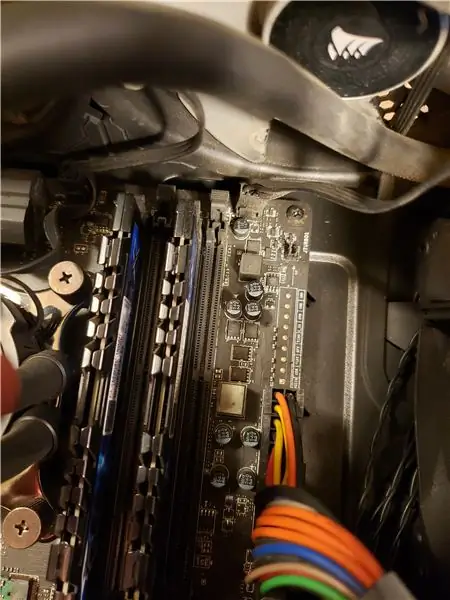

Андан кийин, буга чейин орнотулган бир же эки RAM таякчасын издеңиз. Алардын ар бир учунда аларды кармаган эки клип болот; RAMдин ар бир таягы үчүн бул эки клипти акырын басыңыз жана алар отурбай калат. Аларды уячаларынан алып, четке коюңуз. Алар чыгарылган уячаларды карап көрүңүз, анткени тешиктерде кичине тыныгуу болот. Бул тыныгуу жаңы RAM киргенде кандайча багытталарын көрсөтөт. Жаңы RAMды алып, аны оюктагы тыныгуу менен тегиздеңиз, эски RAM чыккан ошол уячалардын колдонулушун камсыз кылыңыз. Таякчаларды уячаларга акырын басыңыз, аягындагы клиптер өйдө жакка чыкмайынча. Бул кандайдыр бир күчтү талап кылат, бирок чоң сумма эмес. Эгерде туура RAM сатып алынган болсо жана ал туура багытталган болсо, анда алар тешикке эң сонун дал келет. Бул процессти RAMдин экинчи таягы үчүн кайталаңыз. Алар экөө тең бирдей отурушу керек жана эки клип тең өйдө турушу керек.
4 -кадам: Side Panel & Корутунду алмаштыруу

Акыр -аягы, каптал панелди ордуна коюуга убакыт келди. Компьютердин арткы бөлүгүнөн каптал панели менен баштаңыз, ал жылып, иштин калган бөлүгү менен бирдей болушу керек. Эми бурамаларды алып, каптал панелдин арт жагындагы тешиктерге алмаштырыңыз. Бурамаларды туура орнотуу үчүн каптал панелди көтөрүү же ылдый түшүрүү керек болушу мүмкүн экенин эске алыңыз. Бул бүткөндөн кийин, бардык кабелдерди жана аксессуарларды компьютерге кайра туташтырып, аны күйгүзүү убактысы келди. Эми сиз эски эскирген компьютерди колдонууга жарактуу кылып жаңырттыңыз!
Сунушталууда:
Logitech G930 Батареясын жогорулатуу: 5 кадам

Logitech G930 Battery Upgrade: Wireless logitech G930 гарнитурасынын батарейкасын жаңыртуу боюнча кыска көрсөтмө
Racing Drone жогорулатуу: 10 кадам

Racing Drone Upgrade: Бул менин жарышуучу дронду кантип жаңыртуу боюнча кадамдык кадамым
Көрүү мүмкүнчүлүгү чектелгендердин мобилдүүлүгүн жогорулатуу үчүн жөө гид: 6 кадам

Көрүү мүмкүнчүлүгү чектелгендердин мобилдүүлүгүн жогорулатуу үчүн жөө гид: Окутуучулардын максаты майыптар, айрыкча көрүү жөндөмдүүлүгү чектелген адамдар колдоно турган жөө гидди иштеп чыгуу. Окутуучу дизайнды талап кылуу үчүн жөө баскычты кантип эффективдүү колдонууга болорун изилдөөгө ниеттенүүдө
Sony гарнитурасынын микрофонун жогорулатуу: 5 кадам

Sony гарнитурасы микрофонун жаңыртуу: мен Sony гарнитурамды жакшы көрөм, алар сонун угулат жана узак убакыт бою абдан ыңгайлуу. Микрофондун орнотулгандыгы абдан жакшы, анткени мен гарнитураны алмаштыруунун кажети жок, гарнитурамды сууруп салуунун кажети жок. чалуулар боюнча сүйлөшүү үчүн телефон. Жалгыз
Ugreen AptX Bluetooth алуучунун батареясын жогорулатуу: 5 кадам

Ugreen AptX Bluetooth алуучунун батарейкасын жогорулатуу: Күнүнө 2-3 жолу тыныгуу болбойт жана бул улуу ресивер менен чалууларды токтотот! Батареяны жаңыртуу менен, сиз 23-26 саат тынымсыз музыка угуу ырахатын көрөсүз
